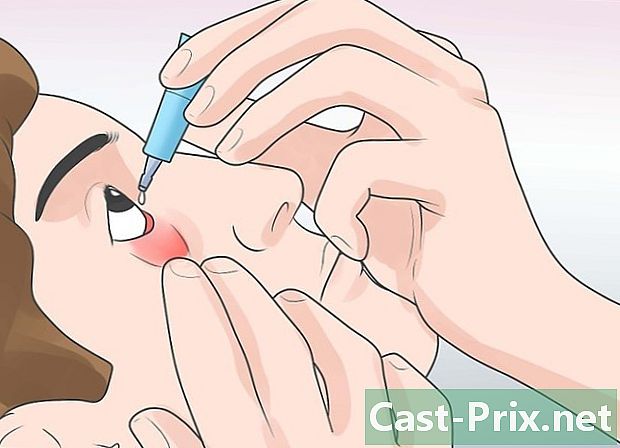Hogyan kell használni a kéziféket Mac számítógépen?
Szerző:
John Stephens
A Teremtés Dátuma:
26 Január 2021
Frissítés Dátuma:
1 Július 2024

Tartalom
Ebben a cikkben: Nyisson meg egy forrásfájltEncode videoReferences
Ha van DVD-filmek gyűjteménye, akkor valószínűleg már át akarta helyezni azokat hordozható eszközre vagy a számítógépre, hogy később megnézhesse őket. A film másolása után meg kell kódolnia, hogy kompatibilis legyen más eszközökkel. Itt hasznos a HandBrake. A HandBrake segítségével bármilyen eszközzel kompatibilis formátumban videofájlokat kódolhat. Ez az útmutató elmagyarázza, hogyan kell csinálni.
szakaszában
1. módszer Nyisson meg egy forrásfájlt
-

Kattintson a Forrás gombra. A kézibeszélő ablak bal felső sarkában található. A megjelenő menüben válassza ki a mappát vagy egy adott fájlt.- A HandBrake képes megnyitni a DVD ISO képeket, DVD-ket és a titkosítatlan Blu Ray lemezeket és szinte bármilyen videoformátumot.
- Nem fogja használni a HandBrake funkciót védett DVD vagy Blu Ray lemez másolásához. A lemez tartalmának másolása előtt más programot kell használnia. A HandBrake konvertálja a videofájlt más eszközökkel kompatibilis formátumba.
-
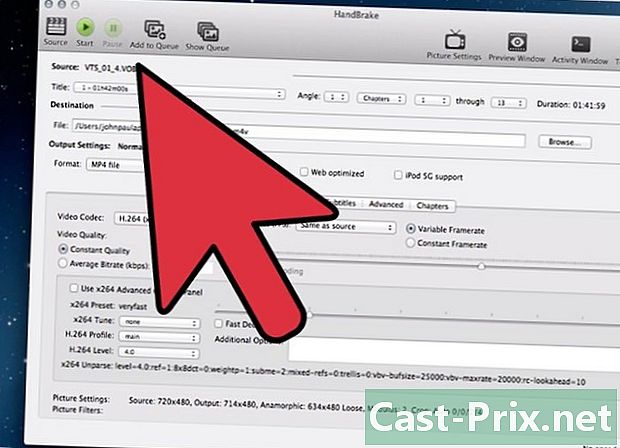
Válassza ki a fejezeteket. Ha a forrásfájl fejezetekre oszlik, akkor kiválaszthatja azokat, amelyeket konvertálni szeretne.- Ha több szög közül választhat, válasszon egyet.
-

Válassza ki a rendeltetési helyet. Válassza ki, hová kívánja menteni a konvertált fájlt. Adj neki egy nevet, amelyet nem fog elfelejteni.
2. módszer Kódolja a videót
-
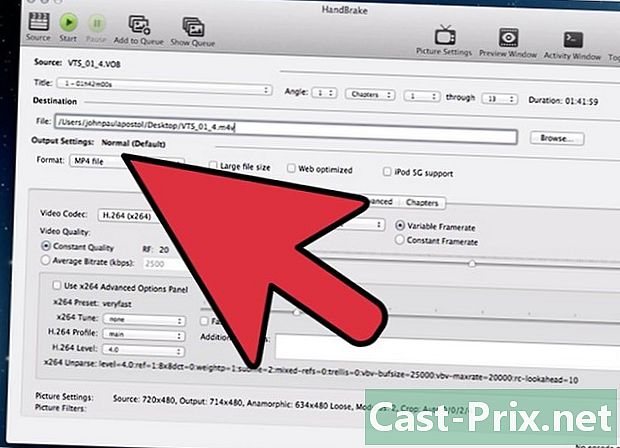
Válassza ki az előre beállított értékeket. A folyamat megkönnyítése érdekében válassza ki azt az eszközt, amelyre a fájlt megcélozza az ablak jobb oldalán található listában. Ez az előre beállított fájl teljes kompatibilitássá teszi a kiválasztott eszközzel.- Az MP4 a legnépszerűbb formátum, tehát alapértelmezés szerint mindig a beállításokban választja ki. Ha kódolni szeretne egy videót a YouTube-ra vagy más streaming platformra történő streaminghez, jelölje be a "Webre optimalizált" négyzetet.
- Ha kódol egy videót, amelyet számítógépen szeretne megtekinteni, vagy a YouTube-ra közvetíteni, válassza a Normál vagy a Magas profil presetet.
-

Nézzen meg egy előnézetet. Kattintson az Előnézet gombra, hogy megnézze a megtekinteni kívánt videó kis áttekintését. Az eljárás megkezdése előtt ellenőrizheti a minőségét. A kódolás hosszú időt vehet igénybe, különösen, ha kiváló minőségű videót kódol. Az előnézet létrehozása néhány percet vehet igénybe. -

Állítsa be a beállításokat. Ha az előnézet nem tetszik, akkor a lapok segítségével módosíthatja a beállításokat. Minden lap megfelel a videó egyik aspektusának.- Kép: Ezen a lapon megváltoztathatja a videó felbontását és kivághatja, például a fekete szegélyek eltávolításához.
- Szűrők: Ezek a szűrők a videó lejátszására szolgálnak. Eltávolítják azokat a rétegeket, amelyek azt mutatják, hogy a videót forgatták.
- Videó: Ezen a lapon módosíthatja a videó kodekét, de a minőség olyan lehetőségeit is tartalmazza, mint például a képkockák száma másodpercenként és a videó optimalizálása. Ezen a lapon az egyik legfontosabb beállítás a Minőség szakasz. Itt állíthatja be a végleges fájl bitsebességét. Minél nagyobb a bitsebesség, annál jobb a minőség, de a fájl sokkal nagyobb lesz, mint az alacsony bitsebesség.
- Audio: Az Audio fülön beállíthatja a forrásvideón található audió műsorszámokat. Eltávolíthatja a nem kívánt műsorszámokat (például más nyelveket), vagy beállíthatja a minőséget, függetlenül a videó minőségétől.
- Feliratok: Ezen a lapon feliratfájlokat adhat videóinak. Ezek a fájlok általában a videó forrásmappájában találhatók.
- Fejezetek: A videódban a fejezetek listáját találja itt. A DVD ISO képek általában fejezeteket tartalmaznak. Ön is importálhatja.
- Haladó: Ez a lap általában le van tiltva. Az aktiváláshoz jelölje be a Video fül megfelelő mezőjét. Ez a lap lehetővé teszi az x264 kodekével kapcsolatos összes beállítását.
- Az előre beállított beállítások megváltoztatása miatt a videó olvashatatlanná válik a kiválasztott eszközön. Ez a kockázat bizonyossá válik, ha megváltoztatta a másodpercenkénti képek számát vagy a kép méretét.
-
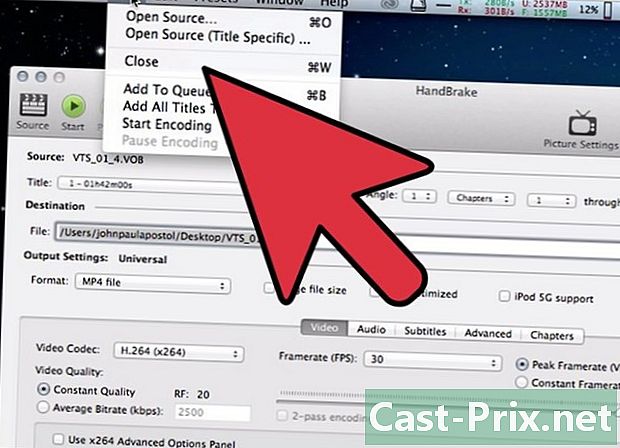
Adja hozzá a projektet a sorhoz. Ha egyszerre több fájlt kódol, akkor az előre beállított beállítások után kattintson a Hozzáadás a sorhoz gombra. A projektet hozzáadják más olyan videók sorához, amelyeket a program indításakor kódolnak.- A várólista elemre kattintva megjelenítheti a függőben lévő projektek listáját.
-
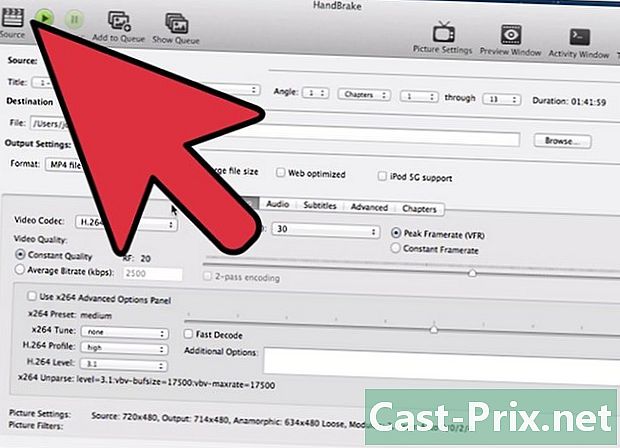
Indítsa el a kódolást. Kattintson a Start gombra, hogy elkezdje a videók kódolását a sorba. A kódolás nagyon hosszú időt vehet igénybe, és sok erőforrást igényel a számítógépén. Ha időközben használja a számítógépet, lelassul a kódolás, és hibákat okozhat. -
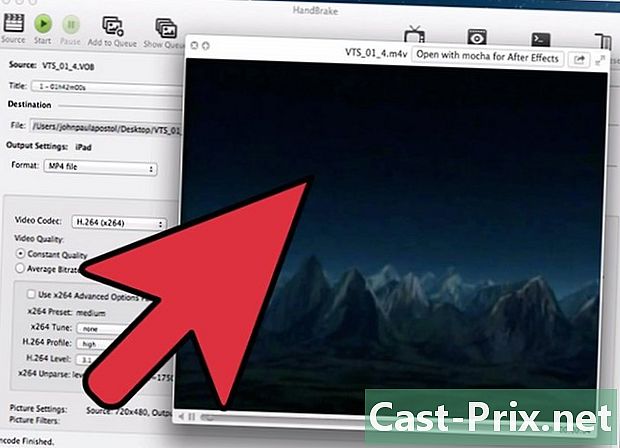
Tesztelje a kódolt fájlt. Miután befejezte a kódolást, vigye át készülékére vagy nyissa meg a számítógépen. Ellenőrizze, hogy a minőség megfelelő-e az Ön számára, és hogy tartalmaz-e hibákat.